Ubuntu16.04下配置VScode的C/C++开发环境
博客转载:https://blog.csdn.net/weixin_43374723/article/details/84064644
Visual studio code是微软发布的一个运行于 Mac OS X、Windows和 Linux 之上的,针对于编写现代 Web 和云应用的跨平台源代码编辑器。
1. Vscode安装
第一种方式是从VScode官网下载.deb文件,然后双击该文件会打开软件中心进行安装。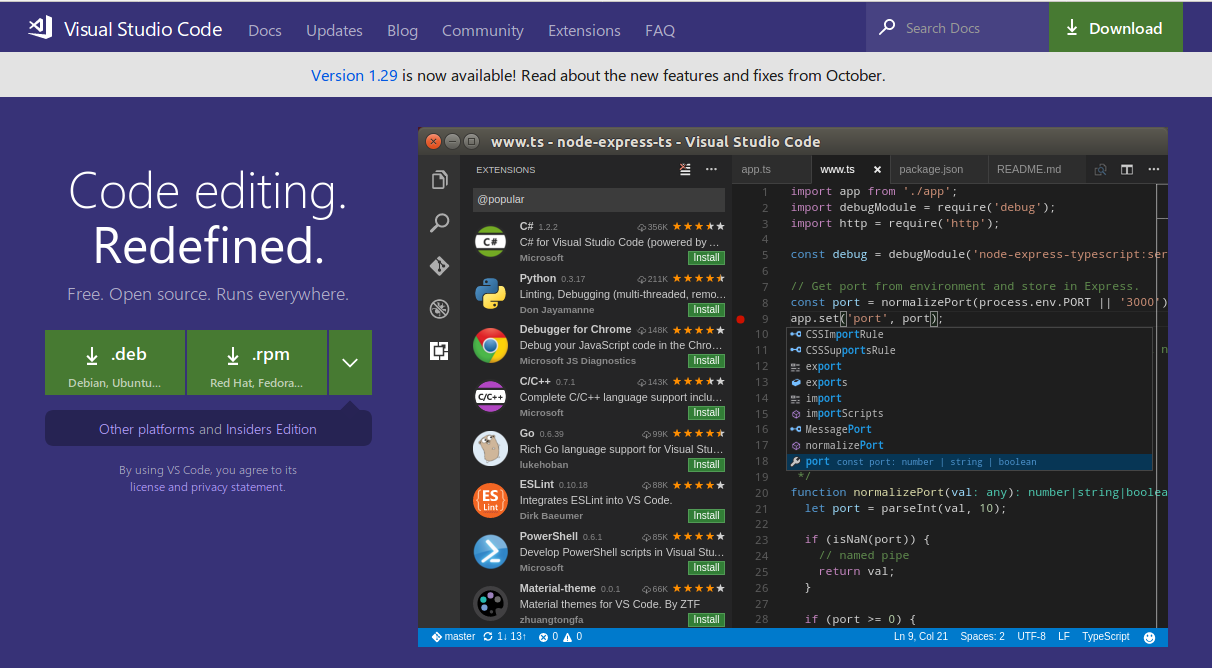
第二种方式是通过Terminal进行安装,首先输入下面三条语句安装umake:
sudo add-apt-repository ppa:ubuntu-desktop/ubuntu-make
sudo apt-get update
sudo apt-get install ubuntu-make
然后通过umake来安装VScode:
umake web visual-studio-code
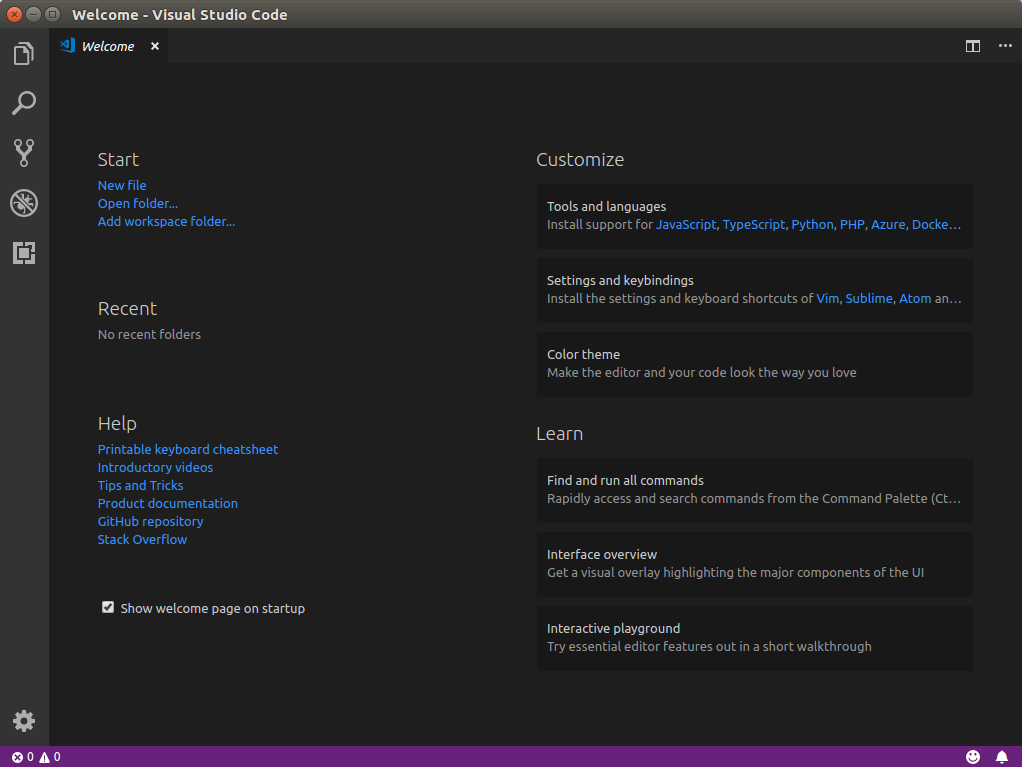
2. Vscode环境配置
2.1 安装c/c++插件
首先通过左边栏的Extension栏目安装C++插件,操作如下图:
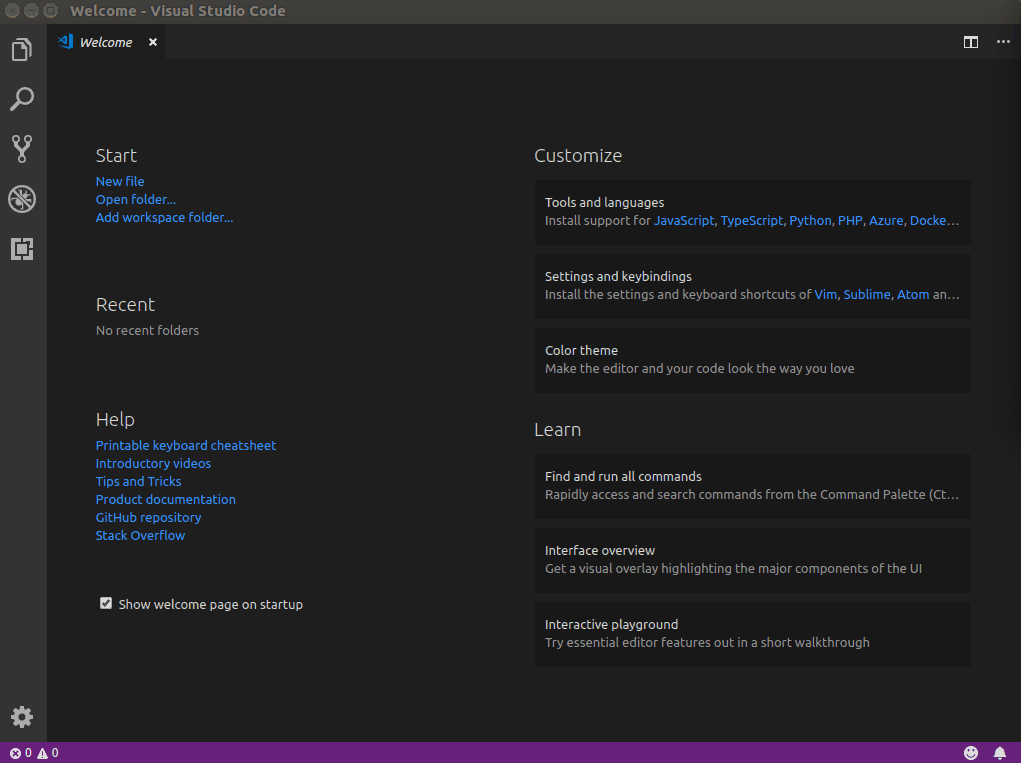
2.2 建立工程
由于VScode是以文件夹的形式管理工程的,因此我们首先新建一个文件夹,我这里取名叫hello。
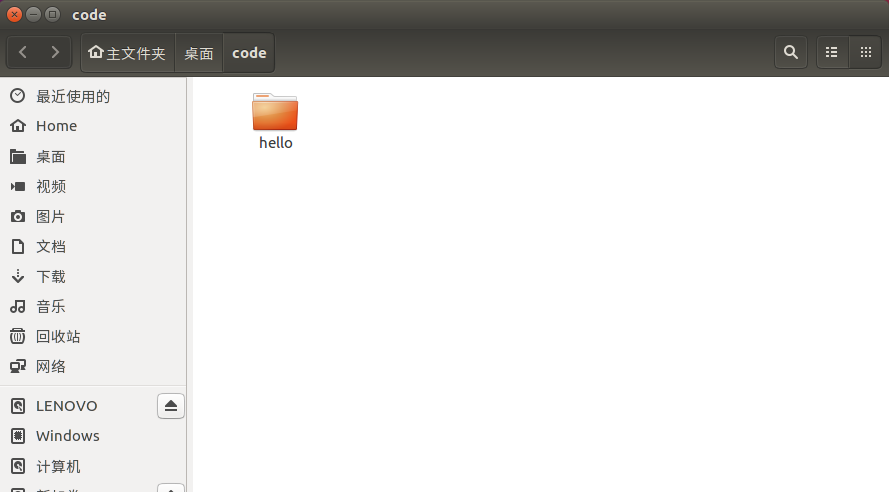
然后通过VScode打开此文件夹:
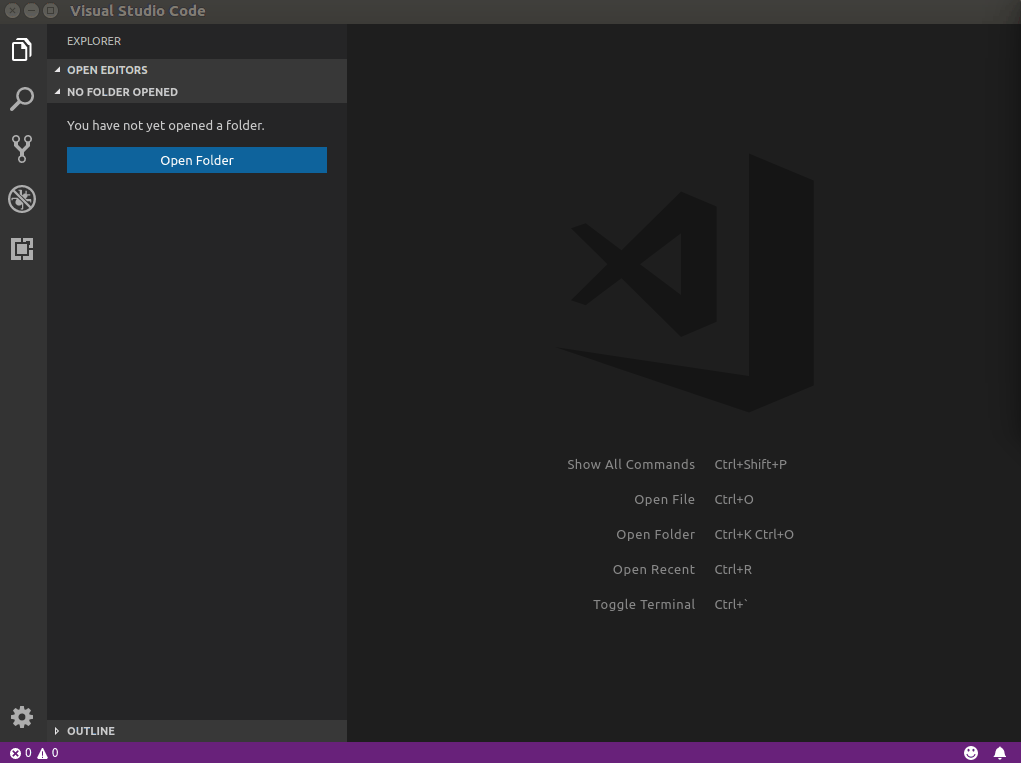
新建main.cpp文件并输入程序:
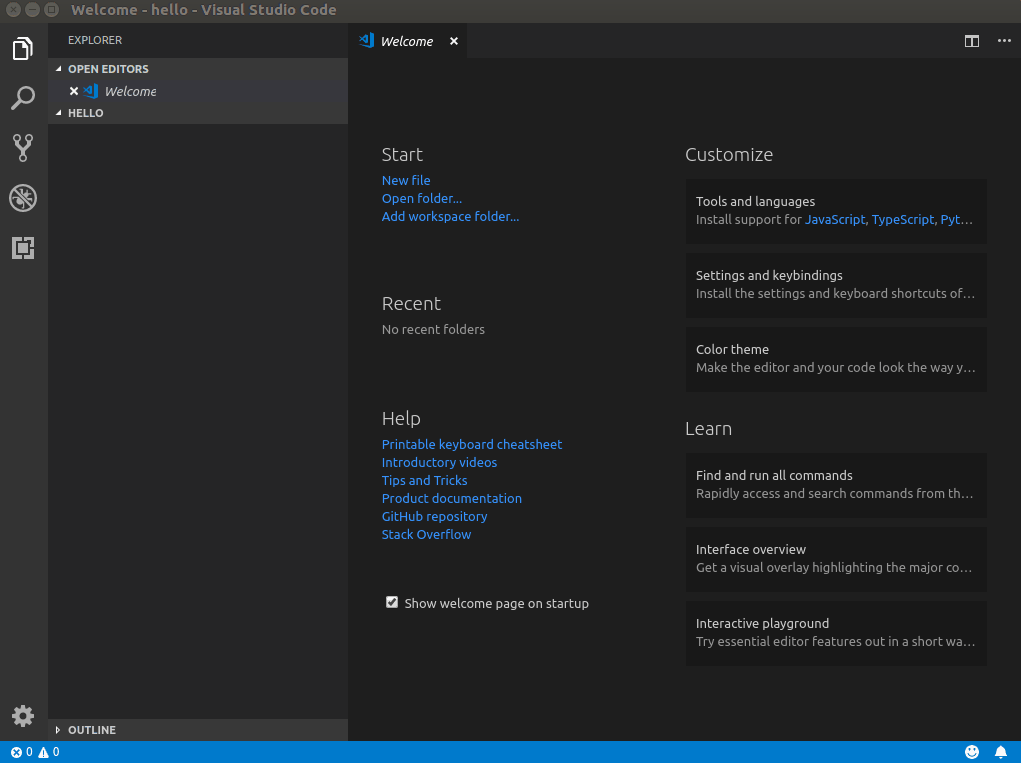
2.3 更改配置文件(launch.json)
点击左侧的Debug按钮,选择添加配置(Add configuration),然后选择C++(GDB/LLDB),将自动生成launch.json文件,具体操作如下:
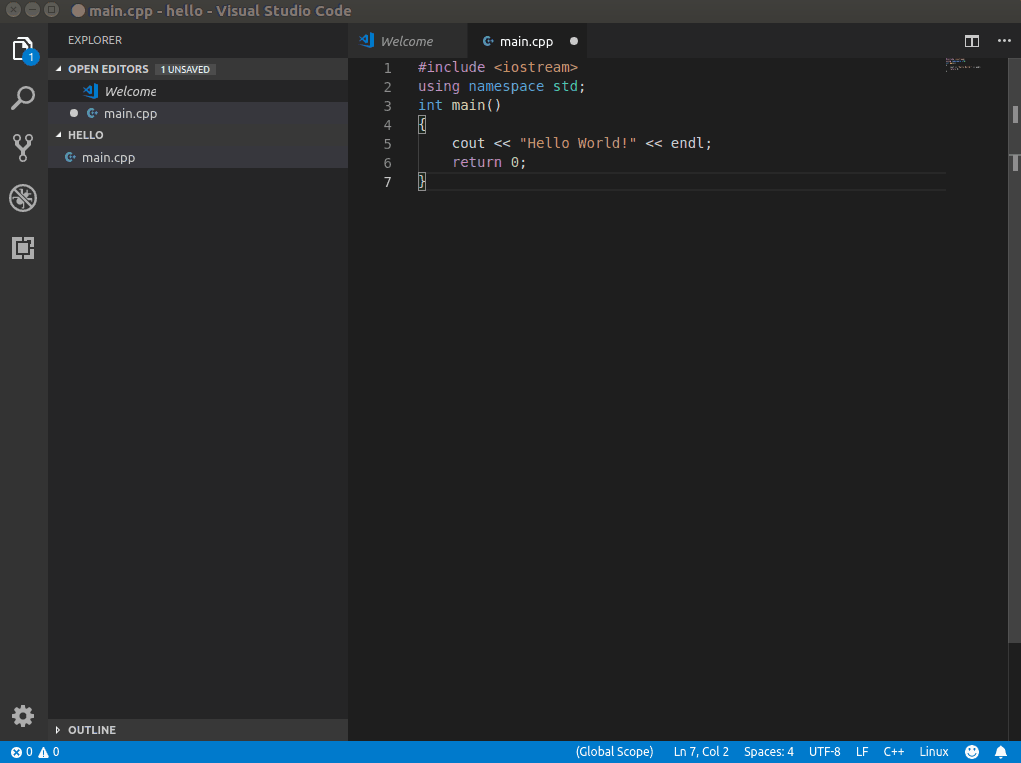
将默认launch.json修改成为
{
// Use IntelliSense to learn about possible attributes.
// Hover to view descriptions of existing attributes.
// For more information, visit: https://go.microsoft.com/fwlink/?linkid=830387
"version": "0.2.0",
"configurations": [
{
"name": "(gdb) Launch",
"type": "cppdbg",
"request": "launch",
"program": "${workspaceFolder}/${fileBasenameNoExtension}.out",
"args": [],
"stopAtEntry": false,
"cwd": "${workspaceFolder}",
"environment": [],
"externalConsole": true,
"MIMode": "gdb",
"preLaunchTask": "build",
"setupCommands": [
{
"description": "Enable pretty-printing for gdb",
"text": "-enable-pretty-printing",
"ignoreFailures": true
}
]
}
]
}
2.4 添加构建(编译、链接等)任务(tasks.json)
为了方便在VScode里编译C++代码,我们可以将类似g++ -g main.cpp等g++命令写入VScode的任务系统。首先,利用快捷键ctrl+shift+p打开命令行,输入Tasks: Run task,会出现如下提示:
No task to run found. configure tasks...
回车,然后依次选择如下:
Create tasks.json file from template
Others Example to run an arbitrary external command.
生成默认的tasks.json文件如下
{
// See https://go.microsoft.com/fwlink/?LinkId=733558
// for the documentation about the tasks.json format
"version": "2.0.0",
"tasks": [
{
"label": "echo",
"type": "shell",
"command": "echo Hello"
}
]
}
这里的label为任务名,我们将”label"= "echo"改为”label"= "build"。由于我们的指令是g++,这里将”command“=”echo Hello“改为”command“=”g++“。然后添加g++的参数args。如果我们的g++指令为:g++ -g main.cpp,这里可以把参数设置为如下
{
"tasks": [
{
"label": "build",
"type": "shell",
"command": "g++",
"args": ["-g", "${file}"]
}
]
}
如果我们想配置g++指令为:g++ -g main.cpp -std=c++11 -o main.out,则参数可设置为:
{
"tasks": [
{
"label": "build",
"type": "shell",
"command": "g++",
"args": ["-g", "${file}", "-std=c++11", "-o", "${fileBasenameNoExtension}.out"]
}
]
}
完整的tasks.json文件如下
{
// See https://go.microsoft.com/fwlink/?LinkId=733558
// for the documentation about the tasks.json format
"version": "2.0.0",
"tasks": [
{
"label": "build",
"type": "shell",
"command": "g++",
"args": ["-g", "${file}", "-std=c++11", "-o", "${fileBasenameNoExtension}.out"]
}
]
}
2.5 简单断点调试
经过上述配置之后就可以对我们写的程序进行简单的配置。在进行下面的操作前,我们应当保证launch.json和tasks.json的正确性并且已经成功保存.使用快捷键ctrl+shift+p调出命令行,选择执行我们的build任务,build成功后,点击开始调试。具体操作如下
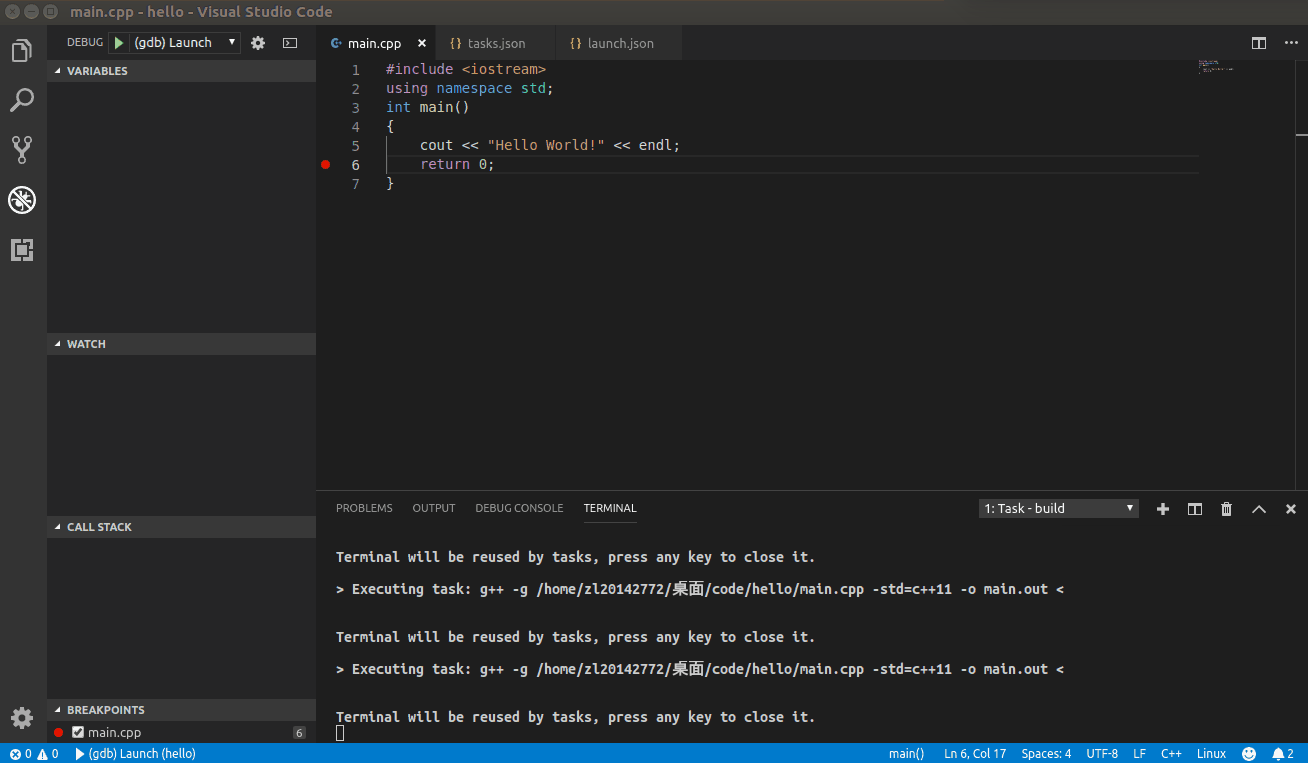
值得注意的是,这里如果每次更改了程序需要重新build,然后再进行调试;如果直接进行调试则运行的是上次build的结果。通过在launc.json作如下更改可以使得每次调试之前会自动进行build:
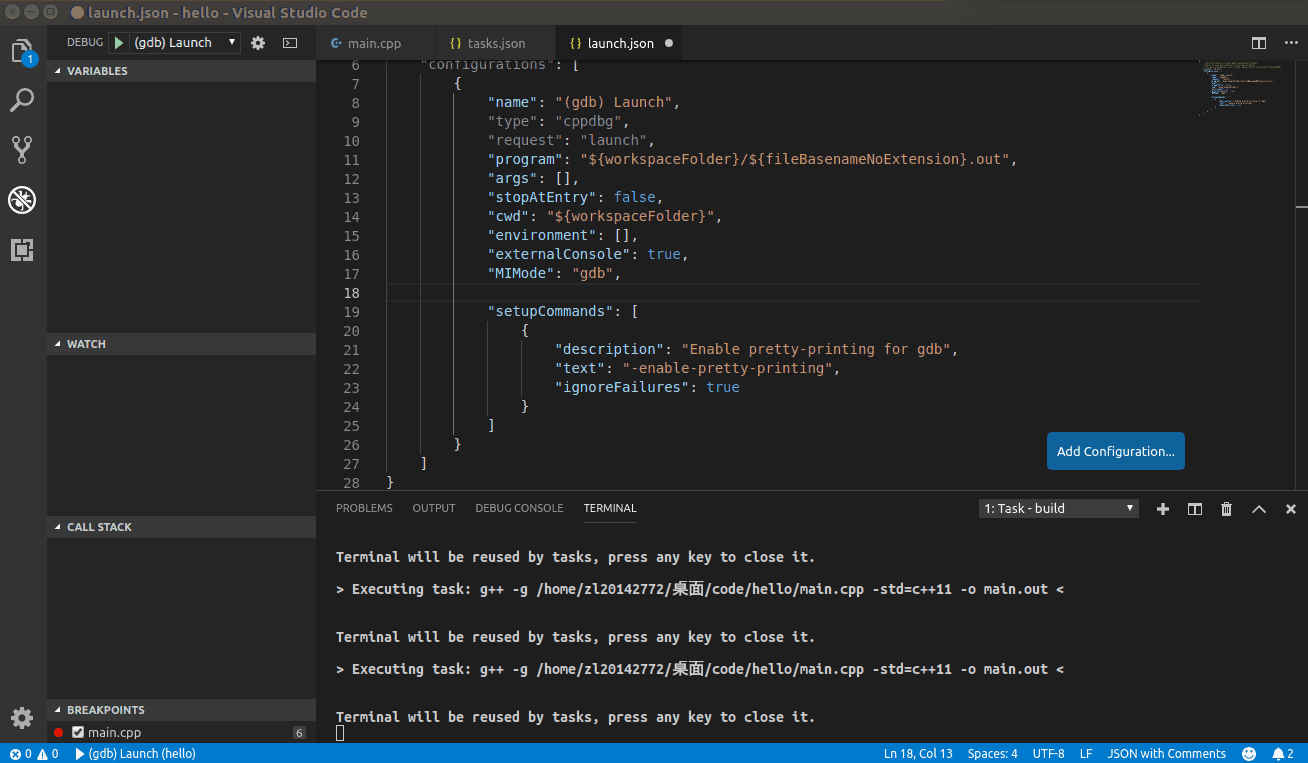
这里在launch.json文件中添加了”preLaunchTask“=”build",也就是添加一个launch之间的任务,任务名为build,这个build就是我们在tasks.json中设置的任务名。
3.总结及注意事项
本文对Ubuntu16.04系统下配置基于VScode的C/C++开发环境进行了简单的介绍,主要步骤为:
1.安装VScode,可以通过在官网下载和命令行的方式进行安装。(顺便提一下,在命令行安装的过程中可能会让你输入a)
2.新建C/C++工程,VScode以文件夹为管理工程的方式,因此需要建立一个文件夹来保存工程。
3.配置launch.json文件,它是一个启动配置文件。需要进行修改地方的是指定运行的文件,其次我们还可以在里面添加build任务。
4.配置tasks.json文件,这个文件用来方便用户自定义任务,我们可以通过这个文件来添加g++/gcc或者是make命令,方便我们编译程序。
5.上述四个流程完了之后我们就可以进行基础的C/C++开发与调试了。
Ubuntu16.04下配置VScode的C/C++开发环境的更多相关文章
- Ubuntu16.04下配置ssh免密登录
Ubuntu16.04下配置ssh免密登录 环境准备:新建两台虚拟机,而且两台虚拟机上都装有Ubuntu16.04的系统,使两台虚拟机之间保持互通状态.分别为两台虚拟机命名为A,B.假设我们要使A虚拟 ...
- window7 下配置python2.7+tornado3.3开发环境
玩python的人大都在linux下进行开发,由于长期习惯在windows下开发代码,今天蛋疼尝试在window7下配置python2.7+tornado3.3开发环境,必然的中间遇到各种报错,但是最 ...
- Linux入门(16)——Ubuntu16.04下配置sublime text 3使用markdown
sublime text 3安装两个插件: MarkDown Editing OmniMarkupPreviewer 有的人使用 MarkDown Editing markdownpreviewer ...
- 转:Ubuntu16.04下配置php+vscode+xdebug开发环境
转:https://blog.csdn.net/its_my_dream/article/details/78549619 操作系统是Ubuntu16.04,首先要安装和配置php运行环境,我这里用的 ...
- ubuntu16.04下配置JDK 1.8+安装Java EE,并实现最大子数组算法
软工第二次作业: 1.在个人电脑中安装一个集成开发环境(Microsoft Visual Studio.Eclipse或其它工具均可),要求该环境能够提供单元自动测试功能: 2.记录安装过程,并将全部 ...
- ubuntu16.04下配置apache2与php
系统版本:ubuntu16.04 命令均在终端中输入,用浏览器测试 //安装apache2命令 sudo apt install apache2 //测试是否安装成功 浏览器地址栏输入“localho ...
- 配置ubuntu16.04下Theano使用GPU运行程序的环境
ubuntu16.04默认安装了python2.7和python3.5 .本教程使用python3.5 第一步:将ubuntu16.04默认的python2修改成默认使用python3 . sudo ...
- ubuntu16.04下配置caffe无GPU
1. 安装依赖项 1 sudo apt-get install libprotobuf-dev libleveldb-dev libsnappy-dev libopencv-dev libhdf5- ...
- ubuntu16.04下配置静态ip
ubuntu下配置静态ip 1.先获取ip基本信息 ifconfig enp3s0 Link encap:以太网 硬件地址 2c:4d:54:65:de:6e inet 地址:192.168.199. ...
随机推荐
- linux磁盘空间满了 但是没有大文件
很常见的一个问题 linux磁盘空间满了 但是没有大文件 解决思路: 1.用df 检查发现/根目录可用空间为0 [root@/]#df -h 2.用du检查发现各目录占用的空间都很少,有约3G的空间莫 ...
- (十三)Kubernetes Dashboard
Dashboard概述 Github地址 Dashboard是Kubernetes的Web GUI,可用于在Kubernetes集群上部署容器化应用.应用排障.管理集群本身及附加的资源等.常用于集群及 ...
- admin端的专业管理模块功能测试
1.概述 1.1 测试范围 本次所测试的内容是admin端的专业管理模块. 1.2 测试方法 本次测试采用黑盒子方法进行集成测试. 1.3 测试环境 操作系统:Windows 2012 Server ...
- Gitlab修改IP后,配置更改
gitlab 服务器在修改了IP地址之后,面对需要修改配置的问题,否则每个项目的 git网址显示是老IP.从网上搜索了不少修改教程,发现基本都是修改 /opt/gitlab/embedded/serv ...
- 2019年牛客多校第三场 F题Planting Trees(单调队列)
题目链接 传送门 题意 给你一个\(n\times n\)的矩形,要你求出一个面积最大的矩形使得这个矩形内的最大值减最小值小于等于\(M\). 思路 单调队列滚动窗口. 比赛的时候我的想法是先枚举长度 ...
- Python基础知识笔记-作用域
Python 中,程序的变量并不是在哪个位置都可以访问的,访问权限决定于这个变量是在哪里赋值的. 变量的作用域决定了在哪一部分程序可以访问哪个特定的变量名称.Python的作用域一共有4种,分别是: ...
- DataNode 工作机制
版权声明:本文为博主原创文章,遵循 CC 4.0 BY-SA 版权协议,转载请附上原文出处链接和本声明.本文链接:https://blog.csdn.net/qq_35641192/article/d ...
- http协议 | http缓存
缓存控制 1.禁止进行缓存:缓存中不得存储任何关于客户端请求和服务端响应的内容.每次由客户端发起的请求都会下载完整的响应内容. Cache-Control: no-store Cache-Contro ...
- 无故出现 mysql dead but subsys locked的有关问题
无故出现 mysql dead but subsys locked的问题问题描述:1.mysql安装完成后,使用service mysqld restart总是出现stop mysqld servic ...
- applyMiddleware 沉思录
let newStore = applyMiddleware(mid1, mid2, mid3, ...)(createStore)(reducer, null); 给({ getState, dis ...
